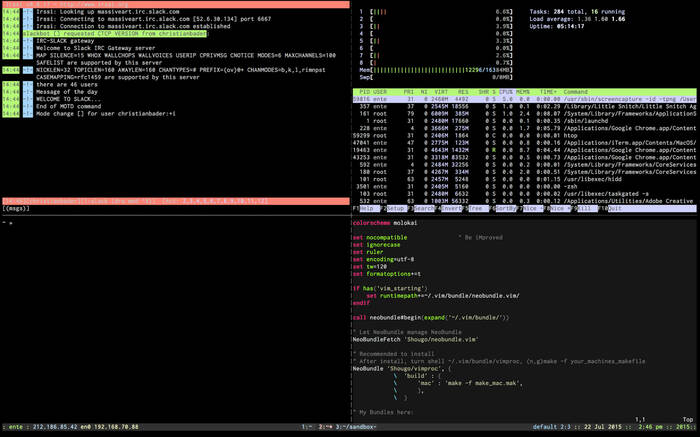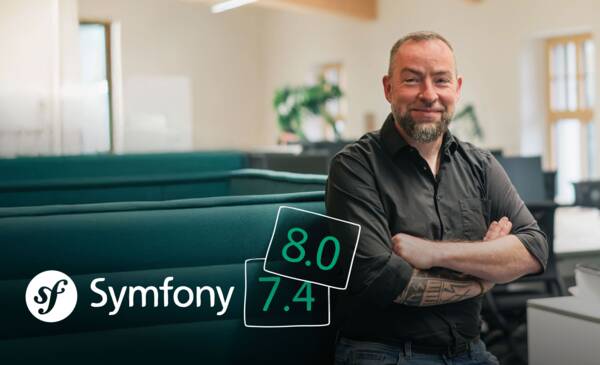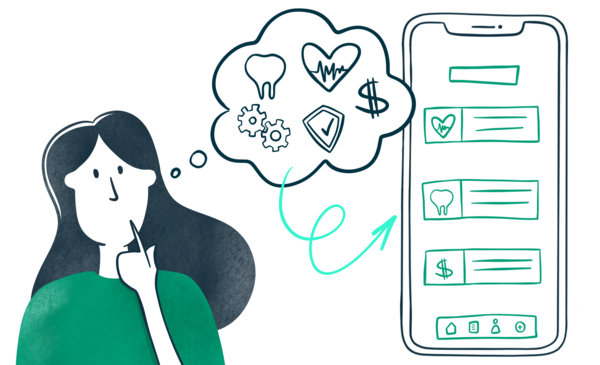Mouse-Free Development für Profis

Auf geht's in den Endspurt! Im letzten Teil meiner Blog-
1. Plug-Ins/Konfiguration
Die zentrale Konfigurationsdatei von vim .vimrc befindet sich im Home-Verzeichnis des jeweiligen Benutzers und beinhaltet neben allgemeinen Einstellungen – wie Farb-Schema und Encodings – auch Plug-in-spezifische Einstellungen.
Da es für Vim zahlreiche nützliche Plug-ins gibt, empfiehlt sich die Installation eines Plug-in-Managers – zum Beispiel NeoBundle, welcher auf Vundle basiert. Eine ausführliche Anleitung gibt es auf der entsprechenden GitHub-Seite zu NeoBundle. Anbei habe ich euch einige von mir verwendete Plug-ins zusammengestellt:
- vim-fugitive: Ein Vim Git Wrapper der keine Wünsche offen lässt.
- scrooloose/nerdtree: Erweiterter Filesystem browser.
- kien/ctrlp.vim: Full path fuzzy file, buffer, mru, tag, ... finder for Vim.
- ervandew/supertab: Autocompletion.
- bronson/vim-trailing-whitespace: Alle Whitespaces in einer Datei werden rot markiert.
- crooloose/syntastic: Automatisches Ausführen externer syntax Checker.
- joonty/vim-phpqa: Integriert Quality Checker Tools wie PHP Code Sniffer und PHP Mess Detector.
- joonty/vdebug.git: Debugging Client für Vim.
- christoomey/vim-tmux-navigator: Einheitliche Key-Mapings für Tmux und Vim.
- vim-scripts/tComment: Einfaches Aus- und Einkommentieren von Code.
- tobyS/pdv: Generieren von PHP docblocks.
- docteurklein/php-getter-setter.vim: Automatisches generieren von Getter und Setter.
- m2mdas/phpcomplete-extended: Autocomplete für PHP composer Projekte.
2. Debugging
Für das Debugging bietet sich das bereits oben genannte Plug-in Vdebug an. Dieses ermöglicht das Debuggen direkt aus Vim heraus.
Mittels der Taste F10 kann ein Breakpoint hinzugefügt bzw. entfernt werden. Durch Drücken der Taste F5 wird das Debugging gestartet beziehungsweise fortgesetzt. Nach Drücken von F5 wartet der Debugger zwanzig Sekunden auf eine Verbindung. Kommt diese durch Ausführen einer entsprechenden Aktion zustande, so wird ein neuer Tab “Debugger Watch” geöffnet:
- F2: zur nächsten Zeile springen (step over)
- F3: in eine Funktion springen (step into)
- F4: aus einer Funktion herausspringen (step out)
- F6: Debuggen beenden
Bild 1: Debuggen mit dem Vim-Plug-in 'Vdebug'
Ausführliche Informationen erhältst du über eine Hilfeseite, die mittels :help Vdebug eingesehen werden kann.
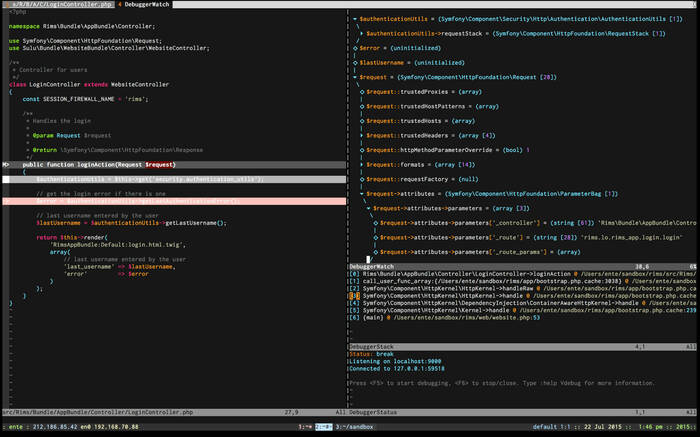
3. Terminal Multiplexer
Neben einem guten Editor ist ein Terminal Multiplexer für ein flüssiges Arbeiten unerlässlich – wie zum Beispiel tmux (tmux.github.io).
Tmux ist ein Terminal Multiplexer, der eine beliebige Anzahl an TTYs in ein und demselben Terminal Window erlaubt. Außerdem können unterschiedliche Sessions angehalten und jederzeit wieder fortgesetzt werden – was vor allem dann praktisch ist, wenn man zwischen mehreren Projekten wechseln muss. Neben Splits wird auch eine beliebige Anzahl an Fullscreen-TTYs unterstützt:
Bild 2: Tmux-Session mit vier ttys
Durch die zahlreichen Plug-Ins und ein entsprechendes Setup lässt sich eine IDE maßschneidern, die keine Wünsche offen lässt – und die vor allem ohne Maus bedienbar ist. Wer einen Browser benötigt dem kann ich das Chrome-Plug-in Vimium (vimium.github.io) empfehlen. Damit kann der Browser mit den gewohnten Vi-Befehlen gesteuert werden.
Bei mir laufen Browser und Terminal mit Tmux im Fullscreen. Der Wechsel zwischen den Screens habe ich auf die Tastenkürzel cmd+h für links und cmd+l für rechts gelegt. Eine Maus ist dadurch überflüssig – lediglich das Trackpad kommt noch zum Einsatz, wenn auch sehr selten.